Bildschirm weg und plötzlich ein Bluescreen? So behebst du das Problem!
Stell dir vor: Du arbeitest gerade konzentriert oder bist mitten in einem spannenden Spiel, und plötzlich wird dein Bildschirm schwarz. Vor dir erscheint ein leuchtend blauer Bildschirm mit weißer Schrift – der berüchtigte „Blue Screen of Death“ (BSOD). Das klingt dramatisch, ist aber meistens kein Grund zur Panik. In vielen Fällen kannst du das Problem selbst mit ein paar einfachen Schritten schnell lösen.
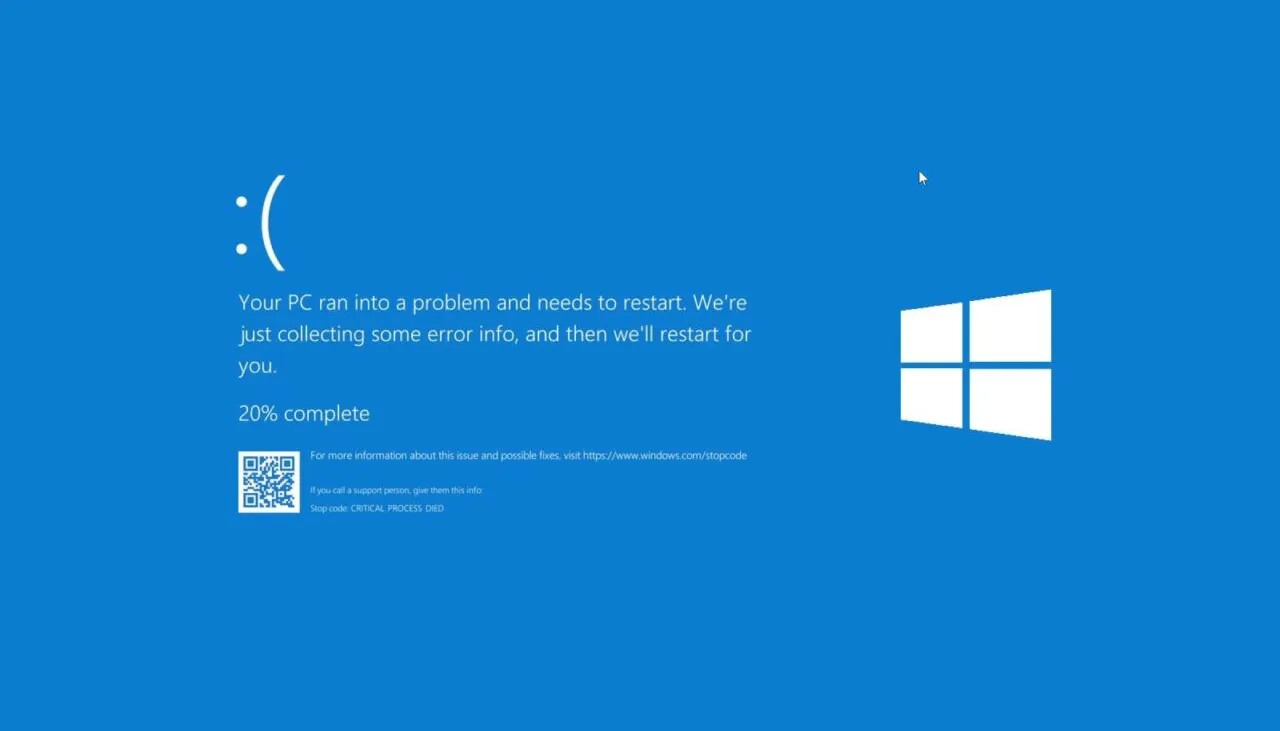
Was solltest du zuerst tun? Einfach neu starten
Die naheliegendste Lösung ist oft die beste: Starte deinen Computer oder Laptop einfach neu. Häufig ist ein Bluescreen nur eine vorübergehende Störung. Nach einem Neustart läuft dein System meist wieder normal. Tritt das Problem nicht erneut auf, war es wahrscheinlich ein einmaliger Fehler.
Was ist ein Bluescreen genau?
Ein BSOD ist eine automatische Sicherheitsmaßnahme von Windows. Wenn etwas schiefläuft, das Schaden verursachen könnte, stoppt Windows alle Prozesse, um weitere Probleme zu vermeiden. Das bedeutet nicht, dass dein Laptop kaputt ist – es ist vielmehr ein Hinweis darauf, dass im Hintergrund etwas nicht stimmt.
Warum macht Windows das?
Windows führt bewusst einen „Notstopp“ durch, sobald ein schwerwiegender Fehler auftritt. Durch das sofortige Anhalten des Systems:
- Wird verhindert, dass Dateien beschädigt werden
- Wird die Fehlermeldung zur Analyse gespeichert
- Kann der Computer anschließend sicher neu gestartet werden
Es handelt sich also eher um einen Schutzmechanismus als um einen echten Absturz.
Was siehst du auf dem Bluescreen?
Ein BSOD zeigt immer eine Kombination von Fehlerinformationen, wie zum Beispiel:
- Einen spezifischen Fehlercode
- Eine kurze Beschreibung
- Manchmal den Namen einer Datei oder eines Treibers, der das Problem verursacht
Bekannte Fehlercodes und Ursachen
DRIVER_IRQL_NOT_LESS_OR_EQUAL
Ein Treiber versucht, auf gesperrten Speicher zuzugreifen. Mögliche Ursachen:
- Veraltete oder fehlerhafte Treiber
- Hardwareprobleme
PAGE_FAULT_IN_NONPAGED_AREA
Windows versucht, auf Speicher zuzugreifen, der nicht verfügbar ist. Mögliche Ursachen:
- Defekter RAM
- Beschädigte Treiber
- Probleme mit Antivirensoftware oder Festplattencache
KERNEL_DATA_INPAGE_ERROR
Windows kann keine Daten aus Speicher oder Festplatte lesen. Mögliche Ursachen:
- Eine fehlerhafte Festplatte oder SSD
- RAM-Probleme
- Malware oder Viren
MEMORY_MANAGEMENT
Weist auf Probleme mit der Speicherverwaltung hin. Mögliche Ursachen:
- Fehlerhafter RAM
- Beschädigte Treiber
- Fehler bei der Grafikkarte
Wie behebst du einen Bluescreen?
Probiere diese Schritte der Reihe nach:
- Entferne kürzlich angeschlossene Hardware
- Starte den Computer im abgesicherten Modus
- Überprüfe den Geräte-Manager auf Fehlermeldungen
- Aktualisiere alle Treiber
- Stelle sicher, dass genügend freier Speicherplatz vorhanden ist
- Installiere die neuesten Windows-Updates
- Nutze die Systemwiederherstellung als letzte Option
Über den Autor
Neugierig auf den Autor hinter diesem Artikel?

Angelo van Cleef ist Senior Developer und IT-Spezialist mit über 23 Jahren Erfahrung bei DSL-Tech, mit Schwerpunkt auf Entwicklung und Marketing. Zuvor arbeitete er bei großen Unternehmen an langfristigen Projekten, die sich über mehrere Jahre erstreckten. In seiner Freizeit beschäftigt sich Angelo mit Fitness, Wandern und dem Entdecken neuer internationaler Küchen.
Wir verwenden Cookies, um Ihr Erlebnis zu verbessern! Bitte geben Sie an, welche Cookies wir verwenden dürfen und welche nicht? Für weitere informationen lesen sie bitte unsere Datenschutzbestimmungen.